KoiMeeter の使用方法
KoiMeeterについて
KoiMeeterは、ビルトインワイヤレスプロジェクション機能付きの新世代のビデオカンファレンスソリューションです。この新世代のビデオカンファレンスシステムにQNAPデバイスをアップグレードするのは簡単です。KoiMeeterをQNAPで使うには、KoiMeeterアプリをインストールして、HDMIディスプレイとUSBカメラを接続します。こんなに簡単です。KoiMeeterでは、ビデオカンファレンス参加者がワイヤレス画面共有機能をブラウザベースのInsight Viewから使用して共同作業を行うことができます。また、その他のビデオカンファレンスシステムを呼び出し、メッセージセッションの録画と再生を行うことができます。
インストール
要件
|
カテゴリー |
要件 |
|---|---|
|
ハードウェア |
以下に接続されている互換性のあるQNAPデバイス:
|
|
ソフトウェア |
QTS 4.4.1 またはそれ以降。 |
-
KoiMeeter対応のデバイスの情報は、https://www.qnap.com/go/solution/koimeeter/に移動してください。
-
KoiMeeterは、QNAP App Centerから入手できます。
KoiMeeterのインストール
システムデフォルトゲートウェイの設定
その他のKoiMeeter対応QNAPデバイスを呼び出したり、続行中のビデオカンファレンスに参加者が参加するためのシステムのデフォルトゲートウェイ設定を構成する必要があります。
-
ビデオカンファレンス通話ホストおよびカンファレンス参加者は、それぞれのQNAPデバイスで同じシステムデフォルトゲートウェイ設定を行っている必要があります。
-
この設定を構成するには、管理者権限が必要です。
- QTSにログオンします。
- に進みます。
- [システムデフォルトゲートウェイ] をクリックします。
- [システムのデフォルトゲートウェイの選択] をクリックします。
- [固定ゲートウェイ] を選択します。
- ビデオカンファレンスホストデバイスと同じシステムデフォルトゲートウェイIPアドレスを選択します。
- [適用] をクリックします。
ハードウェアの設定
アプリの使用
KoiMeeterでは、複数の入力方法と制御方法を利用できます。キーボード操作に加え、リモートコントロールやコンピューターマウスナビゲーションにも対応しています。
キーボード操作
以下の表では、KoiMeeterキーボードコントロールおよび機能を説明しています。

|
番号 |
キー |
アクション |
番号 |
キー |
アクション |
|---|---|---|---|---|---|
|
1 |
 |
前のページに戻ります |
6 |
 |
上に移動します |
|
2 |
 |
KoiMeeterアプリの情報を表示します |
 |
右に移動します |
|
|
3 |
 |
音量を上げる |
 |
下に移動します |
|
|
4 |
 |
音量を下げる |
 |
左に移動します |
|
|
5 |
  |
オプションを選択します |
7 |
 |
メニューを表示します |
リモートコントロール
QNAPデバイスに、ビルトインIRセンサーがある場合は、リモートコントロールでKoiMeeterを移動できます。以下の表では、リモートコントロールの全般的な移動機能を説明しています。
QNAPデバイスリモートコントロールは別途購入が必要です。詳細は、デバイスユーザーガイドのハードウェア仕様トピックを参照するか、QNAPアクセサリーストアにアクセスしてください。

|
番号 |
ボタン |
アクション |
番号 |
ボタン |
アクション |
|---|---|---|---|---|---|
|
1 |
+ |
音量を上げる |
6 |
上 |
上に移動します |
|
2 |
OK |
選択 |
右 |
右に移動します |
|
|
3 |
戻る |
前のページに戻ります |
下 |
下に移動します |
|
|
4 |
i |
KoiMeeterアプリの情報を表示します |
左 |
左に移動します |
|
|
5 |
- |
音量を下げる |
7 |
メニュー |
メニュー |
マウス操作
以下の表では、KoiMeeterの移動に関する共通のマウスコマンドを一覧表示しています。

|
番号 |
ボタン |
アクション |
|---|---|---|
|
1 |
左クリック |
1回のクリックでオプションを選択します |
|
2 |
スクロールホイール |
ホイールを上下に回転させて、垂直にスクロールします |
|
3 |
右クリック |
クリックして前のページに戻ります |
HDMIユーザーインターフェイス
[ワイヤレスプレゼンテーション] 画面では、ワイヤレスプロジェクションIPとPINコードが表示されます。また、ビデオ通話を行うことや、ワイヤレスプロジェクション設定の構成を行うことができます。

KoiMeeter HDMIディスプレイ設定
[設定] 画面には、部屋名、IPアドレス、KoiMeeterバージョンが表示されます。また、言語、画面の解像度、カメラ、オーディオ出力、オーディオ入力設定の変更や、HybridDesk Stationアプリへの切り替えを行うことができます。
QNAPでは、操作を行う前にすべてのKoiMeeter設定を確認することを推奨しています。

HybridDesk Stationへの切り替え
KoiMeeterおよびHybridDesk Stationアプリは簡単に切り替えることができます。
KoiMeeter への切り替え
HybridDesk Stationアプリに切り替えた後、KoiMeeterに戻ることができます。
ワイヤレスプロジェクション
KoiMeeterを使用することで、HDMIディスプレイやInsight Viewから他のユーザーとプレゼンテーションを共有することができます。ローカルカンファレンスルームまたはビデオカンファレンス中にリモートでコンテンツを共有したり、共同作業を行うためにワイヤレス画面共有を利用できます。
Insight Viewインターフェイス
Insight Viewは、リアルタイムでワイヤレス画面共有を実行するためにKoiMeeterに内蔵されたブラウザベースのインターフェイスです。このインターフェイスでは、画面を共有したり、複数のHDMIディスプレイレイアウト間を切り替えることができます。カンファレンス参加者は、同じKoiMeeterワイヤレスプロジェクションIPアドレスとPINコードを使用してInsight Viewインターフェイスにログインすることで共有コンテンツを表示できます。Insight Viewは現在、Google ChromeとMozilla Firefoxブラウザに対応しています。
PINコード画面
PINコード画面は、ブラウザのアドレスバーにワイヤレスプロジェクションIPアドレスを入力してから表示されます。

画面のモード
QNAPデバイスが2つのHDMIディスプレイに接続されている場合は、 をクリックして、それぞれの画面のレイアウトモードを切り替えることができます。Insight Viewは現在、3つの画面モードに対応しています。
をクリックして、それぞれの画面のレイアウトモードを切り替えることができます。Insight Viewは現在、3つの画面モードに対応しています。

|
画面のモード |
未選択 |
選択済み |
|---|---|---|
|
画面モードメニュー |
 |
画面モードのドロップダウンメニューを表示します。 |
|
2画面 |
 |
 |
|
全画面 |
 |
 |
|
PIP |
 |
 |
2画面
2画面は、QNAPデバイスが2つのHDMIディスプレイに接続されたときのデフォルトで、画面が横並びで表示されます。 をクリックして2画面レイアウトに切り替えることができます。
をクリックして2画面レイアウトに切り替えることができます。

全画面
全画面モードは、特定のHDMIディスプレイの全画面表示で、1度に1つの画面のみを表示します。全画面モードで表示する画面をクリックして をクリックします。
をクリックします。

PIP
PIPは、全画面モードで特定のHDMIディスプレイを表示します。また、指定していないHDMIディスプレイが小さなウィンドウで表示されます。Insight Viewインターフェイスの小さなウィンドウをドラッグできます。PIPモードに切り替えるには、全画面モードで表示するHDMIディスプレイをクリックし、 をクリックします。
をクリックします。

人数カウント
このアイコン では、現在のワイヤレス画面共有セッションに参加した人々の合計数を表示します。
では、現在のワイヤレス画面共有セッションに参加した人々の合計数を表示します。

設定
設定では、Insight Viewの言語設定を設定することや、KoiMeeterオンラインチュートリアルを表示できます。 をクリックして設定を変更します。
をクリックして設定を変更します。

Insight Viewへのアクセス
KoiMeeterは、Google ChromeおよびMozilla Firefoxにのみ対応しています。
ワイヤレス画面共有
-
KoiMeeterは、最大2つのHDMIディスプレイに対応しています。2つのHDMIディスプレイを使用している場合、共有画面は指定したディスプレイでのみ表示されます。単一のHDMIディスプレイセットアップでは、共有画面により、以前のディスプレイコンテンツが置き換えられます。
-
KoiMeeterは、Google ChromeおよびMozilla Firefoxにのみ対応しています。
ワイヤレス画面共有の停止
確立したワイヤレス画面共有はいつでも停止できます。
チャットルーム

以下の表では、チャットルームで実行できる操作を説明しています。
|
番号 |
エレメント |
アクション |
|---|---|---|
|
1 |
メッセージウィンドウ |
|
|
2 |
ユーザー名 |
青いテキストをクリックして、チャットのユーザー名を指定したり、変更したりします。 |
|
3 |
テキストボックス |
グレイテキストをクリックして、チャットメッセージを入力します。 |
|
4 |
ファイルのアップロード |
|
|
5 |
展開と折りたたみ |
|
チャットルームを使用したメッセージの送信
チャットルームを使用したファイルの送信
ビデオカンファレンス
ビデオカンファレンスを始める
KoiMeeterのHDMIインターフェイスでは、ビデオ通話を行うことができます。
ビデオカンファレンスへの参加と拒否
ビデオカンファレンスに参加するには、互換性のあるKoiMeeterデバイスが必要です。
ビデオカンファレンスに参加するには、QTSデバイスシステムデフォルトゲートウェイ設定が、ビデオカンファレンスホストデバイス設定と同じである必要があります。詳細は、システムデフォルトゲートウェイの設定を参照してください。
ビデオ通話の着信中に以下の操作のいずれかを行います。
|
タスク |
アクション |
|---|---|
|
ビデオ通話への参加 |
|
|
ビデオ通話の拒否 |
|
KoiMeeterで自動応答を無効にしている場合は、1分を超えてレスポンスがない際にビデオ通話が自動的にキャンセルされます。
KoiMeeterコンテンツ管理システム(CMS)
QTS出バスでアプリバックエンドにログ記録することで、KoiMeeterアプリ設定を構成できます。KoiMeeterコンテンツ管理システム(CMS)にアクセスするには、管理者権限またはQTSデバイスアカウントが必要です。
KoiMeeterアプリインターフェイス
以下の表では、KoiMeeterアプリインターフェイス要素と機能を説明しています。

|
番号 |
要素 |
説明 |
番号 |
要素 |
説明 |
|---|---|---|---|---|---|
|
1 |
設定 |
|
4 |
左パネル |
すべてのKoiMeeterアプリ機能が一覧表示されます。 |
|
2 |
アカウント |
KoiMeeterアプリにログインしている現在のユーザーとアプリログアウトオプションを表示します。 |
5 |
展開と折りたたみ |
|
|
3 |
右パネル |
選択したアプリの機能情報を表示します。 |
- |
- |
- |
会議の議事録
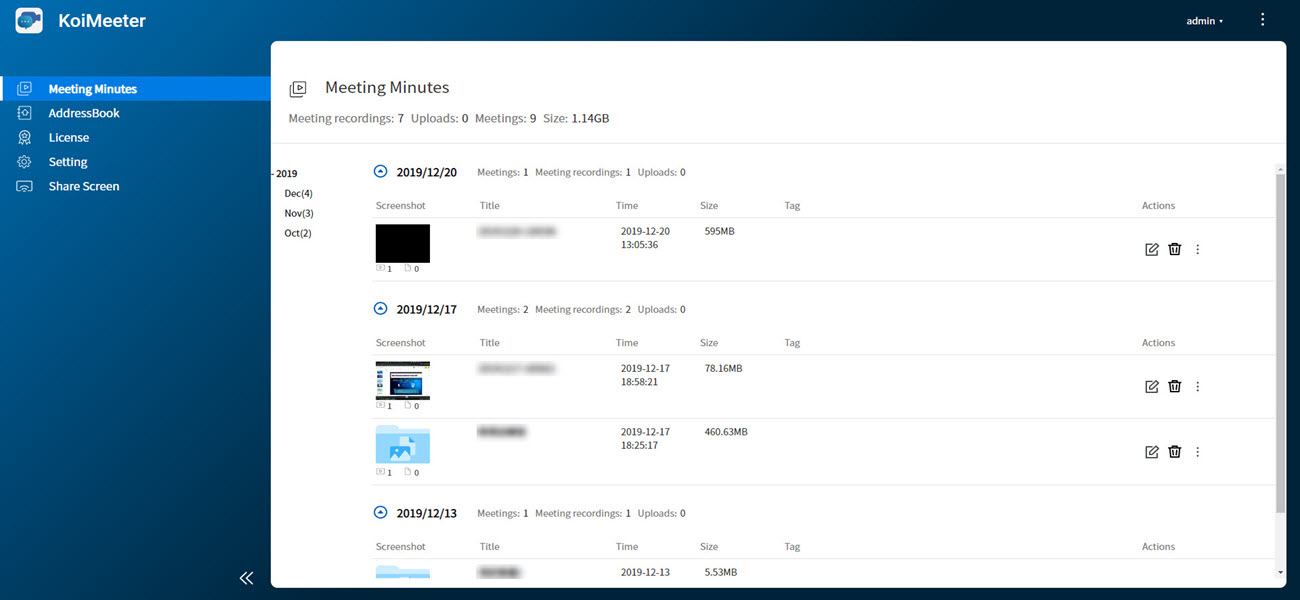
[会議の議事録] 画面では、会議の議事録、チャット記録、自動アップロードファイルの数、会議、会議のファイルサイズを表示できます。また、録画した会議のファイルを管理できます。以下の表では、会議の議事録の特徴と機能を説明しています。
|
タスク |
アクション |
|---|---|
|
会議のファイル情報を編集します。 |
|
|
会議ファイルを削除します |
|
|
ドロップダウンメニューでその他のアクションを表示します |
|
|
会議ファイルを開きます |
ドロップダウンメニューから [開く] を選択しますします。 |
|
会議ファイルのダウンロード |
ドロップダウンメニューから [ダウンロード] を選択します。 |
|
会議ファイルの詳細を表示します |
ドロップダウンメニューから [情報] を選択します。 |
連絡帳

[連絡帳] 画面では、デバイス名やデバイスIPを表示できます。また、デバイス名、デバイス IP アドレスのインポート、エクスポート、追加、編集を行うことや、デバイスの分類を行うことが可能です。以下の表では、[連絡帳] の特徴と機能を説明しています。
|
タスク |
アクション |
|---|---|
|
デバイス情報をエクスポートします |
注意:
KoiMeeterは、JSONファイル形式でのデバイス情報のエクスポートに対応しています。 |
|
デバイス情報をエクスポートします |
注意:
KoiMeeterは、JSONファイル形式でのデバイス情報のインポートに対応しています。 |
|
カテゴリまたはデバイスを追加します |
|
|
デバイス情報を編集します |
|
|
デバイスカテゴリを変更します |
|
|
デバイスを削除します |
|
|
アクションオプションを表示します |
|
ライセンス
ライセンス画面では、セッションごとのプレゼンテーションの合計時間とチャンネルの合計数が表示されます。KoiMeeterライセンスをアップグレードすることで、無制限のプレゼンテーション時間、会議の録画、その他の機能を利用できます。 をクリックしてライセンスの購入またはアップグレードを行います。
をクリックしてライセンスの購入またはアップグレードを行います。

設定
[設定] 画面で、KoiMeeterアプリ設定を変更できます。

以下の表では、KoiMeeterで変更できる設定を説明しています。
|
設定 |
説明 |
|---|---|
|
オーディオ出力 |
選択した音声出力デバイスを変更します。 |
|
オーディオ入力 |
選択した音声入力デバイスを変更します。 |
|
PINコードが必要です |
PINコードの有効化または無効化。 注意:
PINコード必須を有効化していると、カンファレンス参加者は、KoiMeeterビデオカンファレンスまたはワイヤレス画面共有セッションに参加するたびにPINコードの入力が求められます。 |
|
ミーティングセッションカウントダウン |
KoiMeeterがワイヤレス画面共有またはビデオカンファレンスを自動的に終了するまでのカウントダウン時間を設定します。 重要:
ミーティングセッションカウントダウンを設定するには、PINコード必須を有効化する必要があります。 |
|
ワイヤレスプロジェクションIPアドレス |
ワイヤレスプロジェクションに使用するIPアドレスを選択します。 注意:
ワイヤレスプロジェクションIPアドレスは、複数のネットワークアダプターまたは仮想スイッチを含め、デバイスで設定したすべてのネットワーク設定を一覧表示します。コンピューターがアクセスできるIPアドレスを選択してください。詳細は、Insight Viewへのアクセスを参照してください。 |
|
自動応答 |
すべてのビデオ通話に自動的に応答するには、これを有効化します。 ヒント:
自動応答を無効にしている場合は、1分を超えてレスポンスがない際にビデオ通話が自動的にキャンセルされます。 |
|
適用 |
|
画面の共有
[画面の共有] をクリックすると、Insight View共有画面インターフェイスにリダイレクトされます。詳細は、ワイヤレス画面共有を参照します。
 をクリックします。
をクリックします。
 をクリックします。
をクリックします。



 をクリックしてチャット履歴を表示します。
をクリックしてチャット履歴を表示します。 をクリックします。
をクリックします。 をクリックして、
をクリックして、

 をクリックして、アップロード済みファイルを表示します。
をクリックして、アップロード済みファイルを表示します。
 をクリックします。
をクリックします。 をクリックします。
をクリックします。 をクリックします。
をクリックします。 をクリックします。
をクリックします。 をクリックします。
をクリックします。 をクリックします。
をクリックします。 をクリックして、
をクリックして、 をクリックして、右パネルを展開します。
をクリックして、右パネルを展開します。 をクリックして、右パネルを折りたたみます。
をクリックして、右パネルを折りたたみます。 をクリックします。
をクリックします。 をクリックします。
をクリックします。 をクリックします。
をクリックします。 をクリックします。
をクリックします。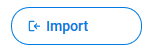 をクリックします。
をクリックします。 をクリックします。
をクリックします。 をクリックします。
をクリックします。 をクリックして、変更を保存します。
をクリックして、変更を保存します。




